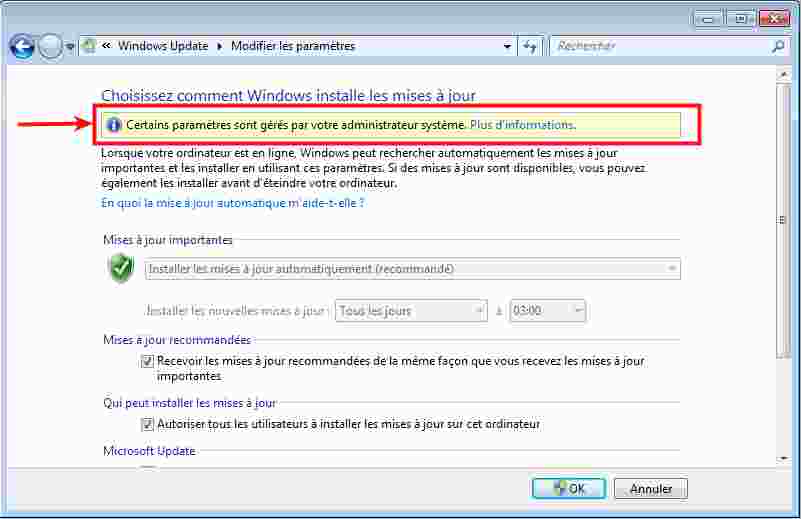Windows 7 - Certains paramètres sont gérés par votre administrateur système
Par Wullfk le 25/02/2017, - Dépannage PC - Lien permanent
Bonsoir,
Il peut arriver après une désinfection du système d'avoir un message Windows dans les réglages d'obtention des mises à jour Windows Update stipulant :
"Certains paramètres sont gérés par votre administrateur système"
Le message en soit n'a rien d'inquiétant, mais par contre il empêche d'effectuer les réglages sur la manière de recevoir les mises à jour, la zone de sélection étant grisée.
On va donc voir comment remédié à ce problème.
Première phase.
Dans une fenêtre d'invite de commande exécutée en tant qu'administrateur copier/coller la commande suivante :
REG ADD "HKLM\SOFTWARE\Microsoft\Windows\CurrentVersion\WindowsUpdate\Auto Update" /v AUOptions /t REG_DWORD /d 00000002 /f
Cette commande ajoute la valeur 2 à la clé AUOptions qui correspond à "Notification avant le téléchargement"
Les valeurs disponibles pour cette clé sont :
- 2 - Notification avant le téléchargement
- 3 - Téléchargement automatique et notification pour l'installation
- 4 - Téléchargement automatique et planification de l'installation (Valide uniquement si des valeurs existent pour ScheduledInstallDay et ScheduledInstallTime.)
- 5 - Les mises à jour automatiques sont requises, mais les utilisateurs finaux peuvent les configurer.
Normalement il doit y avoir un retour :
soit Erreur : Accès refusé
soit L'opération a réussi
Si le problème est toujours présent.
lancer les commandes suivantes l'une après l'autre dans une fenêtre d'invite de commande :
REG QUERY "HKLM\SOFTWARE\Microsoft\Windows\CurrentVersion\WindowsUpdate\Auto Update" > "%USERPROFILE%\Desktsoit L'opération a réussiop\CR-Regup.txt"
REG QUERY "HKLM\SOFTWARE\Policies\Microsoft\Windows\WindowsUpdate" /s > "%USERPROFILE%\Desktop\CR-Regup.txt" 2>&1
Un fichier nommé CR-Regup.txt sera créé sur le bureau.
C'est deux commandes interroge le système sur la configuration de Windows Update du profil utilisateur et créé un rapport dans un fichier TXT
Ce rapport peut vous être demandé par un Helper sur un forum d’assistance, s'il n'est pas vide l'héberger sur CJoint.
et communiquer le lien
Exemple de rapport que l'on obtient :
HKEY_LOCAL_MACHINE\SOFTWARE\Microsoft\Windows\CurrentVersion\WindowsUpdate\Auto Update
ElevateNonAdmins REG_DWORD 0x1
NextSqmReportTime REG_SZ 2017-02-24 16:09:09
FeaturedUpdatesNotificationSeqNum REG_DWORD 0xde7
FeaturedUpdatesNotificationSeqNumGenTime REG_SZ 2016-08-13 08:52:08
AUOptions REG_DWORD 0x2
ScheduledInstallDay REG_DWORD 0x0
ScheduledInstallTime REG_DWORD 0x3
IncludeRecommendedUpdates REG_DWORD 0x1
ActionCenterLastPossibleRestartNotification REG_SZ 2010-08-18 01:00:00
LastRestoreId REG_SZ {D4983274-7401-412E-BF7D-FF1DDE6FFF9F}
EnableFeaturedSoftware REG_DWORD 0x1
NextDetectionTime REG_SZ 2017-02-24 06:44:37
NextFeaturedUpdatesNotificationTime REG_SZ 2016-08-26 04:42:33
OfflineDetectionPending REG_DWORD 0x1
HKEY_LOCAL_MACHINE\SOFTWARE\Microsoft\Windows\CurrentVersion\WindowsUpdate\Auto Update\UAS
HKEY_LOCAL_MACHINE\SOFTWARE\Policies\Microsoft\Windows\WindowsUpdate\AU
AUOptions REG_DWORD 0x2
Seconde phase.
Créer préalablement un point de restauration et/ou une sauvegarde système (image disque) on sait jamais
Dans une fenêtre d'invite de commande exécutée en tant qu'administrateur copier/coller la commande suivante :
REG DELETE "HKLM\SOFTWARE\Policies\Microsoft\Windows\WindowsUpdate\AU" /f
Cette commande supprime toutes les valeurs des clés contenue dans la sous-clé AU (AUOptions, AutoInstallMinorUpdates, NoAutoUpdate, NoAutoRebootWithLoggedOnUsers, etc...)
l'indice /f correspond à Forcer la suppression sans confirmation
Pour vérifier la reprise en main des paramètres de Windows Update :
Ouvrir Windows Update >> clic sur Modifier les paramètres
Normalement si tout c'est bien déroulé, vous devriez avoir repris le contrôle sur les paramètres d'obtention des mises à jour Windows Update et ne plus avoir le message :
"Certains paramètres sont gérés par votre administrateur système"